Refresh rate customizat cu driverul Nvidia
| March 24th, 2010 Cum sa facem un refresh rate customizat cu driverul Nvidia?
Cum sa facem un refresh rate customizat cu driverul Nvidia?
Iata cum putem face un refresh rate customizat folosind Control Panel-ul Nvidia din Windows. Pentru aceasta trebuie sa aveti o placa video Nvidia cu driverul instalat.
Aceasta optiune este foarte utila cand nu va puteti schimba rata de refresh peste 59 sau 60 de Hz desi monitorul suporta rate de refresh mai mari.
Iata cum se face:
1. Faceti click dreapta pe Desktop si apoi pe Nvidia Control Panel:
2. In lista de optiuni din stanga selectati Manage Custom Resolutions. In dreapta selectati Create:
3. Acum avem o noua ferestra, Custom Resolutions. Dati click stanga pe Advanced:
4. In noua fereastra selectam de la Timing Standard modul Manual, acum toate optiunile de mai jos ne-au fost deblocate. In caseta Desired Refresh Rate introducem valoarea refreshului dorit, sa zicem 76 Hz pt un monitor LCD cu rezolutie nativa de 1680 cu 1050 (aceasta fiind valoarea maxima cu cea mai buna calitate pt un astfel de monitor). In aceasta caseta se introduce valoarea cu 3 zecimale, pentru 76 de Hz introducem 76,001 iar in caseta de sus GDI Refresh Rate introducem 76.
5. Acum apasam butonul Test:
6. Dati click YES si in acest moment am creat si testat un nou refresh rate. Acum pentru a-l aplica permanent dati click dreapta pe Desktop => Screen Resolution=>Advanced Settings=>Monitor si din Screen Refresh Rate selectam refreshul pe care l-am creat, 76Hz si dam click stanga pe Apply.
7. Acum dati click dreapta pe desktop si selectati Screen Resolution (pentru Windows Vista, Seven):
8. Selectati Advanced Settings:
9. Iar acum in Tab-ul Monitor puteti alege din combo-box-ul “Screen refresh rate” rata de refresh dorita:
Succes!
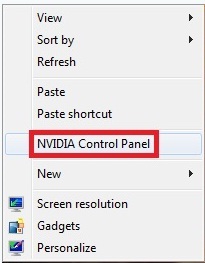
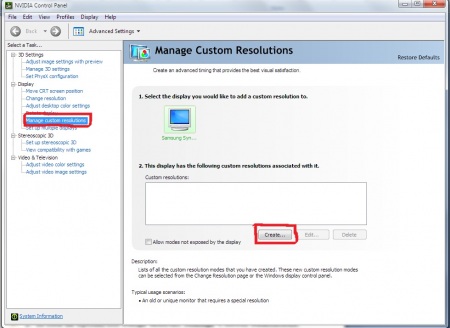
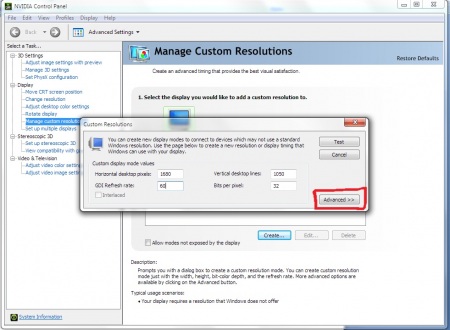
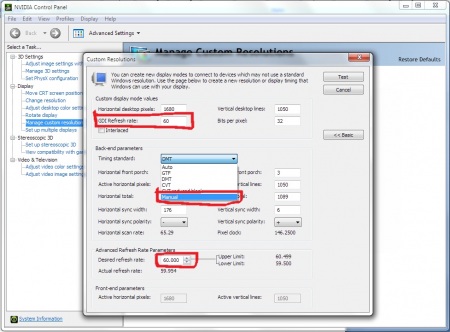
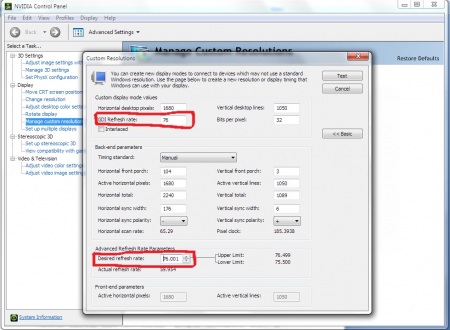
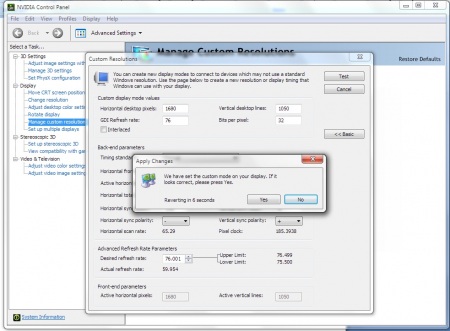
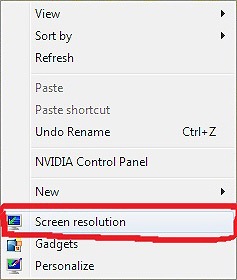
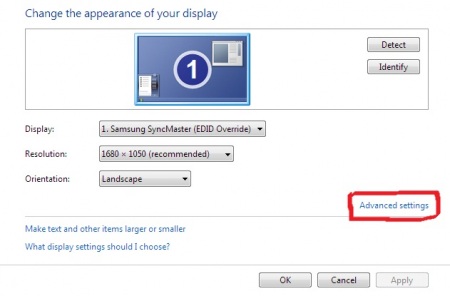
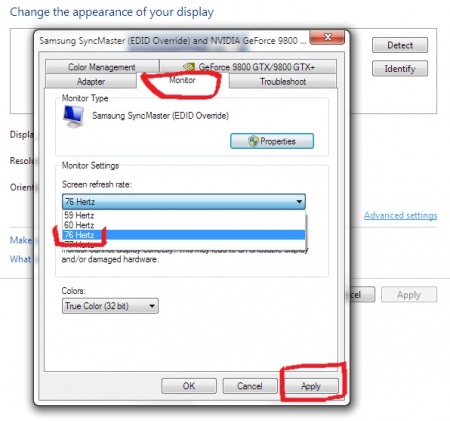


Salut, am incercat ce ai postat mai sus si nu mi-a reusit. De curand am cumpart un TV LED Samsung 32C6000. Ledu il folosesc conectat la P,C placa video Nvida 8800 GTS 320 mb. Nu reusesc sa il fac sa mearga pe 100 Hz . Maximu e 1920×1080 @ 60hz. O fi de la placa video sau atat duce Ledu . cu toate ca scrie 100 Hz Motion Plus.
din pacate pe televizoare nu am incercat. acel 100 Hz motion plus sau Natural Motion la alte branduri de televizoare este doar pentru semnalul de la cablu sau conexiune USB.